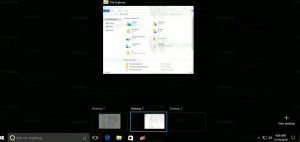Habilitar nueva página de batería en Windows 10 Build 21313
Cómo habilitar la página de nueva batería en Windows 10 Build 21313.
En una publicación anterior, escribimos sobre la nueva página de uso de la batería que viene a la configuración de Windows 10. El cambio ahora está incluido en la compilación 21313, y ahora puede habilitarlo y usarlo para encontrar la información de consumo de batería para su dispositivo.
Anuncio publicitario
La nueva página de la batería se parece a la apariencia de la página de la batería en Android. Además de las opciones ya disponibles, muestra un gráfico de uso por horas y también muestra los tiempos de encendido y apagado de la pantalla.
A partir de ahora, incluye dos secciones, Uso de la batería y Nivel de bateria. El primero muestra los datos de consumo de energía por hardware y aplicaciones. Muestra un gráfico de porcentaje de uso, el tiempo promedio de encendido y apagado de la pantalla y la duración promedio del sueño. Puede usar esta sección para buscar una aplicación que agote su batería.

La sección Nivel de batería muestra el gráfico de tiempo de descarga de la batería del dispositivo.

Si bien es un característica oculta de Windows 10, es fácil de activar. Esta publicación le mostrará cómo habilitar el nuevo Página de la batería en Windows 10 Ajustes. Si tiene abierta la aplicación Configuración, ciérrela antes de continuar.
Para habilitar la nueva página de batería en Windows 10 Build 21313
- Descargar el última versión de ViveTool desde GitHub.
- Desatascar el archivo descargado.
- Extraiga el contenido del archivo a cualquier carpeta que desee.
- Abierto Potencia Shell como administrador en esa carpeta haciendo clic en Expediente > Abra Windows PowerShell > Abra Windows PowerShell como administrador en el Explorador de archivos.

- Ingrese el siguiente comando:
. \ ViveTool.exe addconfig 27296756 2. Presione la tecla Enter para ejecutarlo. - Después de recibir el mensaje "Establecer correctamente la configuración de la función", abra la aplicación Configuración.
- Ir a Sistema> Batería para ver la nueva página.

Estás listo.
Nota: La nueva página solo aparece cuando su dispositivo tiene batería. P.ej. será visible en una computadora portátil, pero no será visible en una PC de escritorio.
En algunos casos, la nueva página no aparece de inmediato. Intente reiniciar Windows 10 si la nueva batería no se hizo visible después de ejecutar el comando vivetool.
Gracias a Atún blanco y NTDEV por sus hallazgos.